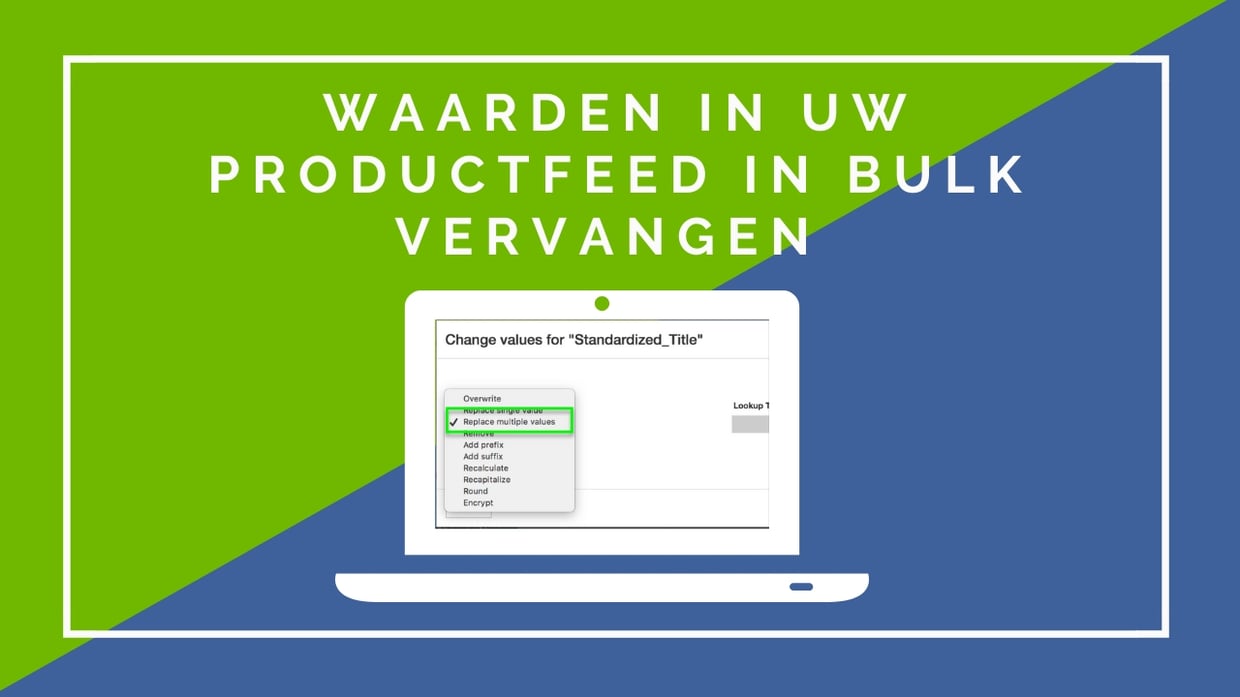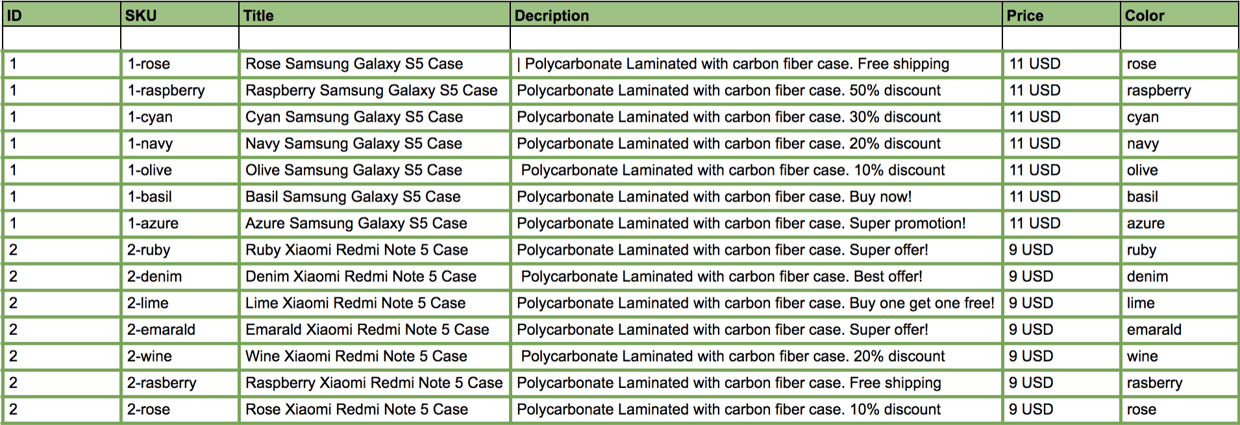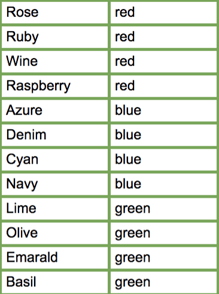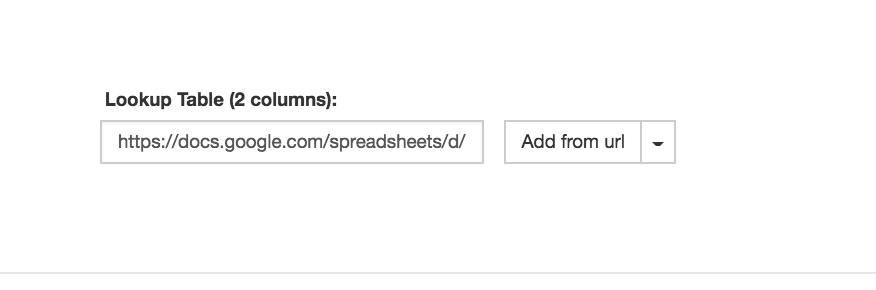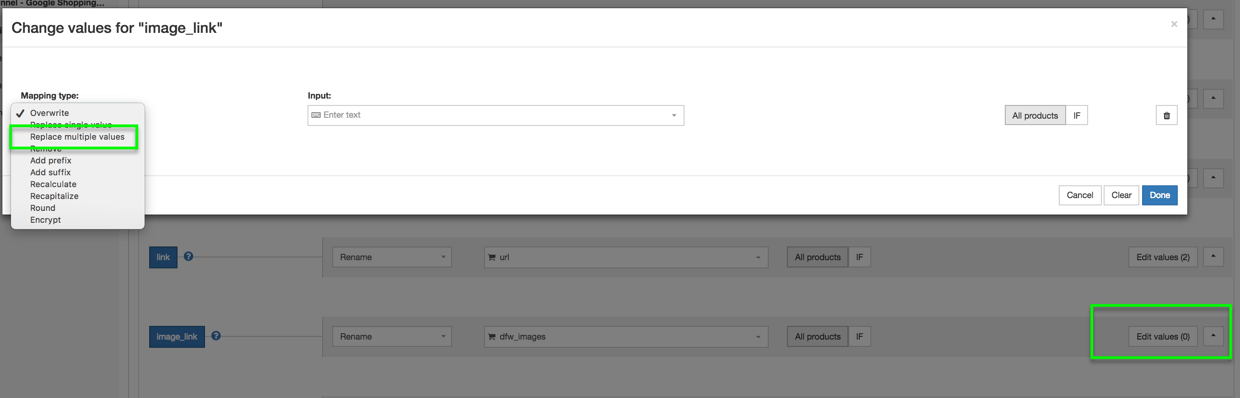
Als u deze toewijzingssoort wilt gebruiken, hoeft u alleen maar een Excel-blad met twee kolommen te uploaden:
- De eerste kolom: de originele lijst met unieke waarden die u wilt vervangen
- De tweede kolom: de nieuwe lijst met waarden
Het Excel-document kan worden geüpload vanaf uw computer of via Google Spreadsheets als meerdere teamleden samenwerken aan een bestand.
Dit kunnen we het beste uitleggen aan de hand van voorbeelden, dus laten we kijken hoe u ze kunt gebruiken om regels in één keer te vervangen.
Voorbeeld: Kleuren in uw Producttitel Standaardiseren
Het is het beste om kleuren in uw feed te gebruiken waar een gebruiker naar zou zoeken.
Laten we zeggen dat de feed die u in DataFeedWatch heeft geïmporteerd er als volgt uitziet:
Als u de kleuren in uw titel wilt standaardiseren, omdat dat, zoals we hebben geleerd in het artikel tips en trucs voor feedoptimalisatie, de CTR's van uw advertenties verhoogt, moet u het volgende doen:
1. Maak een Excel-document met twee kolommen dat de originele en de nieuwe waarden bevat.2. Maak een intern veld (zodat u het altijd in uw bibliotheek met regels heeft) genaamd Standardized_Title en wijs dit toe vanuit de Title van het winkelmandje.
3. Ga naar Waarden bewerken en selecteer de optie Meerdere Waarden Vervangen.
4. Upload het .csv document vanaf uw computer of geef de URL van de Google Spreadsheet op en sla de afbeelding op. Het nieuwe veld heeft de gestandaardiseerde kleuren in plaats van de originele.
5. De resultaatwaarden voor het veld <Standarized_title> zijn dan:
Voor elk veld moet u een lijst opgeven met tekenreeksen die u wilt vervangen en een bijbehorende lijst met nieuwe tekenreeksen om ze mee te vervangen.
Conclusie
Deze functie biedt veel voordelen voor de feedmarketeers, omdat ze de feedproductdatabase helpen normaliseren.
Als er bulkbewerkingen zijn die u op uw feed wilt toepassen en u weet niet waar u moet beginnen, stuur ons dan een e-mail op support@datafeedwatch.com. Wij helpen u graag!